
Sadržaj:
- Autor John Day [email protected].
- Public 2024-01-30 09:37.
- Zadnja promjena 2025-01-23 14:47.

Ovo je nevjerojatno korisno ako želite isprobati svoju skicu u stvarnom okruženju, daleko od računala. Ishod je da vaš pametni telefon djeluje isto kao i Arduino serijski monitor na vašem računalu. Bluetooth moduli HC-05 i HC-06 dostupni su za oko 3 funte na ebayu, a na raspolaganju je mnogo besplatnih aplikacija za pametne telefone. Nadamo se da ćete izbjeći slijedeći nekoliko primjera ovdje. Ovdje korištena besplatna aplikacija za pametni telefon može spremiti primljeni tekst u datoteku za kasniju upotrebu. Ne morate mijenjati svoje skice jer se koriste iste serijske pinove.
Ovo sam prvi put upotrijebio prilikom testiranja uređaja koji mjeri udaljenost koju automobili daju kada me pretječu na biciklu. Uspio sam snimiti mjerenja udaljenosti snimljena 30 puta u sekundi na svoj telefon gdje su spremljeni u datoteku. Kasnije sam to analizirao videom koji sam također snimio pomoću sportske kamere i aplikacije za praćenje koja mi je davala brzinu i lokaciju.
Trebat će vam:
- Vaš omiljeni Arduino (ovdje se koristi Uno)
- HC-05 ili HC-06 Bluetooth modul
- Pametni telefon (ovdje se koristi Android telefon) i besplatna Bluetooth aplikacija
Koraci:
- Instalirajte besplatnu Bluetooth aplikaciju
- Konfigurirajte Bluetooth modul
- Spojite Bluetooth na Arduino
- Učitaj primjer skice
- Sustav ispitivanja
Korak 1: Instalirajte Bluetooth aplikaciju
Dostupne su mnoge Bluetooth aplikacije, a mnoge su besplatne. Koristim Android telefone, ali očekujem da će isto biti i s drugim sustavima. Odlučio sam koristiti BlueTerm 2 jer također pruža mogućnost bilježenja primljenih podataka u datoteku. Također sam smatrao da je vrlo jednostavan za korištenje. Stoga idite na Google Play i zatražite preuzimanje BlueTerm 2.
Kad instalirate aplikaciju, možete se povezati s Bluetooth uređajima. Imajte na umu da Bluetooth uređaj prvo morate upariti s telefonom prije nego što ga možete koristiti u bilo kojoj aplikaciji:
Uključi BlueTooth: Idem putem Postavke> Bluetooth.
Telefon će prikazati već uparene uređaje, a nakon nekoliko sekundi prikazati dostupne uređaje. Naziv bi se u početku mogao prikazivati kao skup brojeva, a ne kao naziv uređaja. Međutim, odabirom tada prikazuje se ime i traži PIN koji je obično 1234.
Sada pokrenite BlueTerm 2. Pritisnite postavke, zatim kliknite Poveži uređaj i odaberite prema potrebi. Možete samo uključiti HC-05/HC-06 modul u ovoj fazi i provjeriti postupak uparivanja ako želite (priključite negativno napajanje na masu i 5v na Vcc).
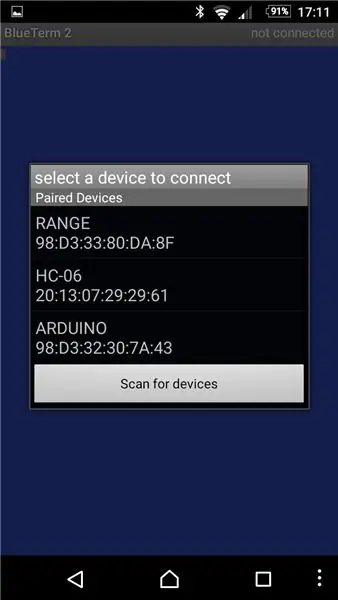
Korak 2: Konfigurirajte Bluetooth modul - 1. dio - Veze i HC -06
Ako želite koristiti zadani naziv i brzinu prijenosa, ovaj korak možete preskočiti. Zadane vrijednosti su naziv: HC-05 ili HC-06 i baud: 9600. Prednost ponovnog konfiguriranja modula je ta što se mogu izabrati brže brzine prijenosa i ime se može postaviti na nešto lakše prepoznavanje.
Za konfiguraciju su potrebne naredbe za slanje s računala na modul putem serijske veze. USB serijska veza FDTI idealna je, pogotovo ako ima opciju od 3.3 V. Međutim, Arduino ploče imaju USB na serijski pretvarač, pa se i ovo može koristiti, a ovo je metoda prikazana ovdje. Da biste to učinili, najbolje je onemogućiti serijski port glavnog procesora Arduino kako bismo mogli komunicirati između računala i Bluetooth modula bez smetnji.
Skica za onemogućavanje Arduino serije sadrži samo upute:
pinMode (0, INPUT):
pinMode (1, INPUT);
u odjeljku za postavljanje {}.
Priložio sam skicu NoSerial.ino. Izradite mapu pod nazivom 'NoSerial' u mapi skica i u to dodajte NoSerial.ino. Pokrenite Arduino IDE, idite na Datoteka> Sketchbook> skice> NoSerial da biste otvorili skicu. Odaberite vrstu ploče i port s izbornika Alati i kliknite gumb za preuzimanje.
Priključak za konfiguraciju
S učitanom skicom sada možemo spojiti Bluetooth modul na Arduino ploču. Tx i Rx veze se zamjenjuju u usporedbi s onim što ćemo učiniti kasnije jer želimo komunicirati s PC portom za serijski monitor, a ne za glavni procesor Arduino. PC Tx je spojen na Arduino Rx i obrnuto.
Imajte na umu da Bluetooth moduli imaju razine 3.3v za Tx i Rx. Stoga se pri povezivanju na 5v sustave za ulaz Rx Bluetooth treba koristiti razdjelnik napona. Bluetooth 3.3v Tx izlaz obično 5V sustavi obično dobro otkriju i stoga se mogu izravno povezati.
Otkrio sam da razdjelnik napona pomoću otpornika 3k3 i 6k8 radi do 115200 serijskih brzina prijenosa.
Moduli HC05 i HC06 imaju ugrađene regulatore napona i stoga rade s Vcc spojenim na 5v.
Zato se povežite:
- 3k3 otpornik na D0
- 6k8 otpornik na masu
- Spojite druge krajeve dva otpornika zajedno s Rx pinom na Bluetooth modulu
- Spojite Tx pin Bluetooth modula na D1
- Spojite iglu za uzemljenje Bluetooth modula na GND Spojite iglu za uzemljenje Bluetooth modula na GND
- Spojite Vcc pin Bluetooth modula na 5v
Za detalje pogledajte sliku.

Za konfiguraciju modula potrebno ga je postaviti u AT način rada. Postupak je različit za module HC-05 i HC-06.
HC-06
Ovo su najjednostavniji. Prebacili su se u AT način rada ako nisu upareni s bilo kojim uređajem. Međutim, postavka prijenosa bit će onakva kakva je normalna operativna brzina prijenosa postavljena. To je obično 9600 ako se isporučuje. Ako to ne uspije, pokušajte s 38400 ili drugim uobičajenim tarifama.
Spojite USB kabel s računala na Arduino i pokrenite Arduino IDE. Bluetooth LED dioda će brzo bljeskati (~ 4Hz) kada je u načinu rada AT.
Otvorite Arduino serijski monitor putem Alati> Serijski monitor. Postavite brzinu prijenosa na 9600 i postavite "Bez završetka linije".
Sada unesite AT i kliknite Pošalji. Ako sve radi, na zaslonu ćete vidjeti "OK". Ako se ništa ne vrati, provjerite ožičenje i pokušajte s različitim postavkama Bauda.
Uz OK koji potvrđuje dobru komunikaciju možemo promijeniti naziv i postaviti vlastitu brzinu prijenosa.
Unesite AT+NAMEARDUINO i kliknite pošalji. Ovo postavlja naziv modula na ARDUINO. Može se koristiti bilo koji drugi tekst. Zapazite da u naredbi nema razmaka.
Odgovor bi trebao biti OKsetname. To se dodaje ranije poslanom OK -u
Sada unesite AT+BAUD8. Time se baud postavlja na 115200.
Odgovor bi trebao biti OK115200. Ako se žele poslati još neke AT naredbe, postavku prijenosa serijskog monitora morate promijeniti na 115200.
Mogu se postaviti i druge stope. Baud4 je 9600, Baud5 je 19200, Baud6 38400, Baud7 57600. Postoje veće postavke od 115200, ali prvo provjerite mogu li ih vaše računalo i Arduino prihvatiti (moje ne može premašiti 128000). Napomena - Ako postavite previsoku stopu, nećete moći komunicirati s njom da biste je vratili !!!
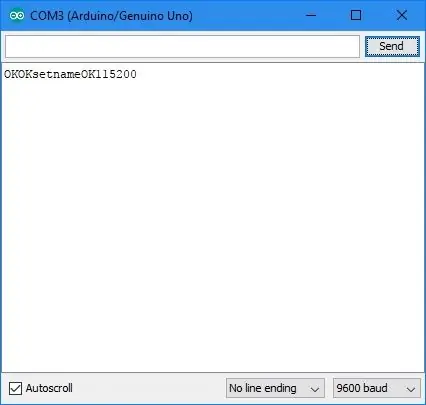
Korak 3: Konfigurirajte Bluetooth modul - 2. dio - HC -05 i početno ispitivanje
HC-05
Oni imaju komplikaciju što se moraju ručno postaviti u način rada AT. U priručniku se kaže da ako se nakon uključivanja aktivira način rada AT, postavka Bauda nastavit će se već postavljenom brzinom za normalnu komunikaciju. Nisam mogao natjerati ovo da radi! Ako je ipak AT način rada postavljen na snagu, brzina prijenosa je postavljena na 38400. Stoga je ova posljednja opcija najpouzdanija jer možemo biti sigurni da je baud 38400.
Otvorite Arduino serijski monitor putem Alati> Serijski monitor. Postavite brzinu prijenosa na 38400 i postavite ‘Povratak kočije’.
Sljedeći korak je prebacivanje ploče u AT način rada. Tu nastaje većina problema zbog razlika u nosačima.
Temeljni je postupak držati iglu "ključa" (iglica 34) nisku nekoliko sekundi pri uključivanju.
Moja ploča ima gumb za to (dva dodatna priključna pina su EN i STATE). Odspojite Vcc žicu s Bluetooth modula. Zatim, dok držite pritisnutu tipku, ponovno primijenite 5v na Vcc. LED dioda bi trebala treptati u intervalima od približno 2 sekunde. Držim gumb do drugog bljeska.
Neke ploče imaju Key pin kao jedan od 6 pinova na modulu. Ako je tako, priključite ga na 3,3 V tijekom uključivanja.
Neke ploče nemaju niti jedno, a korisnici su morali lemiti gumb između ključa za ključeve (34) i 3,3 V (iglica 12). Pogledajte priloženi priručnik.
Sa LED -om koja polako treperi možemo provjeriti komunikaciju. Unesite AT i kliknite Pošalji. Odgovor bi trebao biti u redu. Otkrio sam da se ovaj odgovor stalno ponavljao sve dok nisam poslao prazan redak - samo kliknite pošalji. Ako dobijete POGREŠKU: (0), pošaljite prazan red, a zatim pošaljite AT.
Sada postavite novo ime. Unesite AT+IME = ARDUINO Odgovor bi trebao biti u redu. Međutim, u mom slučaju modul se vratio iz AT načina rada (LED brzo treperi). Nisam mogao pronaći uzrok, a to se također dogodilo pri korištenju serijske veze FDTI umjesto Arduina. Vratio sam se u način rada AT kao i prije: Odspojite žicu za napajanje s pločom i ponovno je spojite dok je gumb pritisnut. Kasnije provjere pokazale su da je ime promijenjeno.
Zatim postavite Baud. Unesite AT+UART = 115200, 1, 0 Odgovor bi trebao biti u redu. Međutim, ponekad je iskočio iz AT načina rada kao što je gore navedeno.
Postavku UART -a možete provjeriti naredbom: AT+UART? Odgovor bi trebao biti u redu i +UART = 115200, 1, 0
Početni test
U ovoj fazi imamo računalo sa serijskom vezom na Bluetooth modul. Dakle, početni, izborni test može se obaviti pokretanjem aplikacije BlueTerm 2 za pametni telefon (pod pretpostavkom da je modul već uparen s telefonom). Povežite se na ARDUINO. Postavite Arduino serijski monitor na 115200 bauda. Upišite 'Hello World' i kliknite Pošalji. Ovo bi se sada trebalo pojaviti na BlueTerm -u 2. Sada upišite 'Hello to you' u BlueTerm 2. Ovo bi se sada trebalo pojaviti na Serijskom monitoru.
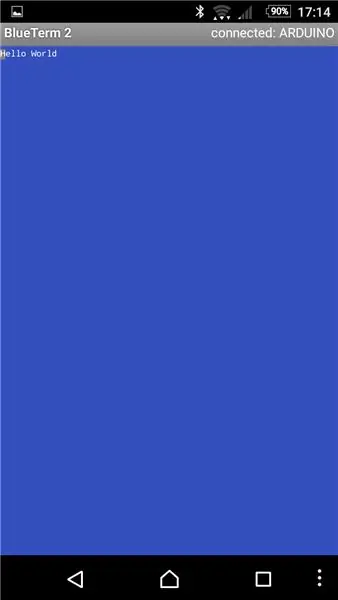
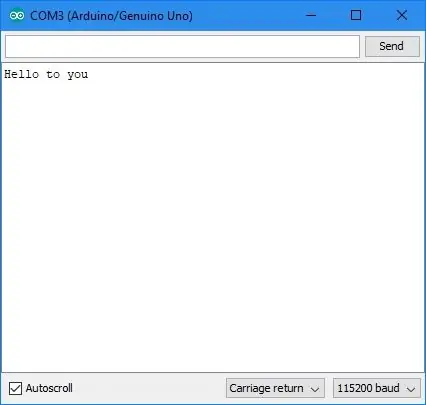
Korak 4: Povežite Bluetooth modul s Arduinom
Moramo prvo učitati našu Arduino testnu skicu. Priloženi BTtest.ino šalje broj svakih 0,5 s, a zatim ga povećava, prelazeći na 0 sa 255. Napravite mapu pod nazivom BTtest u mapi skica i dodajte BTtest.ino
Arduino serijska veza također se koristi za preuzimanje skica. Stoga se dvije žice na Bluetooth modulu moraju odspojiti kako ne bi ometale.
Nakon preuzimanja skice ponovno spojite Bluetooth modul. Imajte na umu da je potrebno zamijeniti Tx i Rx na Arduinu u usporedbi s ranijim konfiguracijskim postavkama.
Zato se povežite:
- 3k3 otpornik prema D1
- 6k8 otpornik na masu
- Spojite druge krajeve dva otpornika zajedno s Rx pinom na Bluetooth modulu
- Spojite Tx pin Bluetooth modula na D0
- Spojite iglu za uzemljenje Bluetooth modula na GND Spojite iglu za uzemljenje Bluetooth modula na GND
- Spojite Vcc pin Bluetooth modula na 5v
Za detalje pogledajte sliku.

Sada uključite Arduino. Ne mora biti spojeno na računalo.
Uparite ploču sa pametnim telefonom ako već nije spojen (pogledajte Instaliranje Bluetooth aplikacije gore). Zatim pokrenite BlueTerm 2, kliknite postavke, zatim kliknite Poveži uređaj i odaberite ARDUINO. Trebali biste vidjeti zaslon ispunjen brojevima koji se povećavaju od 0 do 255.
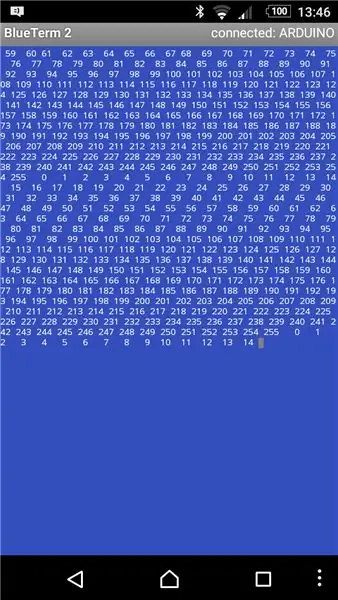
Nadam se da će vam ovo biti korisno kao i meni.
Mikrofon


Drugoplasirani u Bluetooth izazovu
Preporučeni:
Staklena kamena LED cijev (WiFi kontrolirano putem aplikacije za pametni telefon): 6 koraka (sa slikama)

Staklena kamena LED cijev (WiFi kontrolirana putem aplikacije za pametne telefone): Pozdrav kolege proizvođači! U ovom uputstvu pokazat ću vam kako izgraditi LED cijev koja kontrolira WiFi i koja je ispunjena staklenim kamenjem za lijep učinak difuzije. LED diode se mogu pojedinačno adresirati pa su stoga mogući lijepi efekti u
Pretvorite neupotrebljeni pametni telefon u pametni zaslon: 6 koraka (sa slikama)

Pretvorite neupotrebljeni pametni telefon u pametni zaslon: Vodič za Deze nalazi se na engleskom jeziku, za nedjeljnu verziju kliknite ovdje. Imate li (stari) nekorišteni pametni telefon? Pretvorite ga u pametni zaslon pomoću Google tablica i neke olovke i papira slijedeći ovaj jednostavan korak-po-korak vodič. Kad završiš
Programirajte svoj Arduino s Android uređajem putem Bluetootha: 6 koraka (sa slikama)

Programirajte svoj Arduino s Android uređajem putem Bluetootha: Pozdrav, u ovom uputstvu želim vam pokazati kako programirati svoj Arduino Uno sa svojim Android uređajem putem Bluetootha. Vrlo je jednostavno, a tako jeftino. Također nam omogućuje programiranje našeg Arduina gdje god poželimo preko bežičnog bluetootha … Dakle
Pametni LED prigušivač DIY upravljan putem Bluetootha: 7 koraka
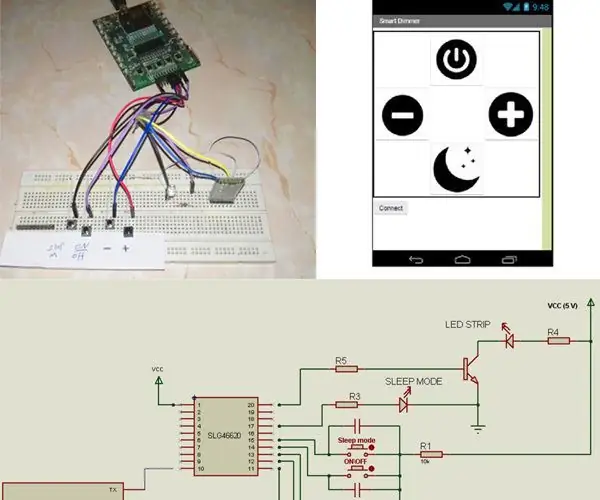
DIY pametni LED prigušivač koji se kontrolira putem Bluetootha: Ova uputa opisuje kako izgraditi pametni digitalni prigušivač. Prigušivač svjetla uobičajen je prekidač za svjetlo koji se koristi u kućama, hotelima i mnogim drugim zgradama. Starije verzije prekidača za prigušivanje bile su ručne i obično su uključivale okretni prekidač
RGB lampa kontrolirana putem Bluetootha: 5 koraka (sa slikama)

RGB lampa kontrolirana putem Bluetootha: u ovom vodiču moduliram radni ciklus PWM -a za proizvodnju različitih boja iz vaše LED diode, pomoću pametnog telefona
